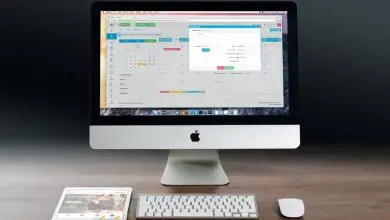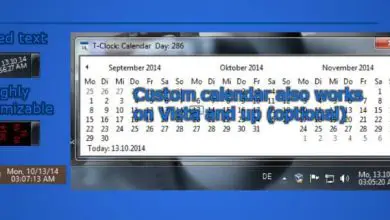Linux | Come montare o smontare facilmente un’immagine ISO

In Linux non abbiamo solo applicazioni grafiche, ma abbiamo anche la possibilità di usare la console dei comandi che rende tutto più veloce e pratico.
Con pochi comandi imparerai non solo a montare e smontare un’immagine. Ma ti insegneremo anche come masterizzare o masterizzare un’immagine ISO in Linux in pochi secondi.
Fai molta attenzione, il tutorial è abbastanza semplice e in pochi minuti sarai in grado di montare qualsiasi file.iso per utilizzarne il contenuto, che tu voglia masterizzarlo o meno e poi semplicemente smontarlo, è un processo molto semplice.

Che cos’è un’immagine ISO?
Un’immagine ISO è in poche parole un file compresso o compatto. Si trova sotto lo standard ISO 9660, da cui deriva il nome. Questa classe di pacchetti può essere utilizzata per condividere file di quasi tutte le classi. Puoi persino utilizzare programmi come WinRAR per poterli decomprimere e utilizzare il suo contenuto.
A sua volta, il formato ISO è il più diffuso per essere masterizzato su DVD, ad esempio. È il formato più utilizzato per effettuare copie di backup, tralasciando il cloud storage.
Senza andare oltre, sono stati fatti tentativi per creare diversi formati di immagine (soprattutto aziende che hanno programmi di registrazione popolari) ma il formato.iso non sembra voler scomparire ed è di gran lunga uno dei più popolari rispetto ad altri come:.img,.cue,.bin; eccetera.

Come montare e smontare un’immagine ISO in Linux
Per montare una ISO in Linux utilizzeremo le stesse opzioni native che il sistema operativo ci fornisce. Nel caso sia troppo complicato e desideri qualcosa di più semplice puoi anche utilizzare app come Furious ISO o AcetoneISO che hanno interfacce grafiche che rendono tutto più semplice.
Tuttavia, inizieremo con tre comandi:
- sudo mkdir / media / iso: con questo comando quello che fai è montare l’immagine chiamata «iso» nella directory «media». Dopo questo comando possiamo ora accedere al contenuto del file ISO.
- sudo mount -t iso9660 -o loop /home/user/image.iso / media / iso: questo è per dargli un formato ISO 9660. Il comando completo ci consente di utilizzare un dispositivo virtuale noto come dispositivo loop o loop per montare l’ISO in qualsiasi tipo di directory e accedere al suo contenuto.
- sudo umount / media / iso: con questo comando ciò che facciamo è fondamentalmente smontare l’immagine ISO una volta che abbiamo finito di manipolarne il contenuto.
Come masterizzare o masterizzare un’immagine ISO in Linux
Nel caso in cui desideri masterizzare o masterizzare un’immagine ISO su un DVD o BlueRay, i comandi sono troppo semplici e puoi farlo in pochi secondi. Per questo avremo bisogno di un’app come wodim, xorriso o cdrskin tra le altre e se le hai già installate, usa semplicemente questi comandi:
- wodim -v dev = / dev / cdrom -dao /home/user/image.iso
- cdrskin -v dev = / dev / cdrom -dao /home/user/image.iso
- xorriso -as cdrecord -v dev = / dev / cdrom -dao /home/user/image.iso
Una piccola curiosità è che in pochi casi il dispositivo ottico osseo del tuo registratore può avere un nome diverso da «/ dev / cdrom». In questi casi può essere » /dev/dvdrom» o «/dev/sr0 «, e così via.
Non è affatto difficile imparare a montare o smontare facilmente un’immagine ISO. In questo modo puoi sfruttare qualsiasi immagine ISO per manipolarne il contenuto, fare copie di backup, ecc. Ricorda che se hai qualche tipo di dubbio puoi lasciarlo un po’ più in basso nella sezione commenti.